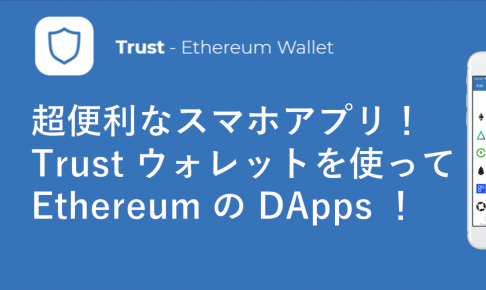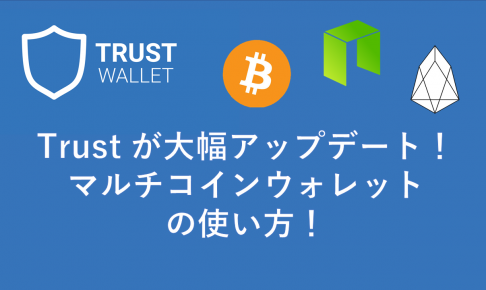わたくし、今までBitZenyはBitZeny Walletというウェブウォレットで管理していました。ハードウェアウォレットでBitZeny対応のものがあればいいんですけどね・・・
そんな状態で過ごしていたら、最近こんなツイートがありました!
怖い!!!
また不正ログインが発生しています。アカウントがロックされている人で、メールが届かなかった人は support@bitzeny.jp までご連絡ください。
— BitZeny WALLET (@zenywallet) March 1, 2018
Bitzeny Walletでハッキング被害に遭いました。2ヶ月かけて貯めた約500ZNYが何者かに引き出されてしまいました。ユーザー・パスワードの使いまわしなどなく、気をつけていたつもりでしたが・・・ #bitzeny pic.twitter.com/k14sUFjN8c
— まっとも@人生を治療する。ジャックナイト参加 (@yarukisense) March 2, 2018
どうにか私は無傷だったのですが、このままじゃいかん!と不安になったのでウェブウォレット一択状態を卒業することを決心したのでした!!
BitZenyは対応していませんが、多数の仮想通貨に対応しているハードウェアウォレットLedger Nano Sの使い方は「Ledger Nano S の使い方を紹介!BitcoinとRippleの保管方法!」をご覧ください。
目次
BitZeny Wallet と BitZeny Core Wallet の違い
いままで使用していたBitZeny Walletはインターネット上のサーバで秘密鍵の管理を行うウェブウォレットでした。
これは、ホットウォレットと言って、秘密鍵が常にインターネット上にさらされているので、今回のようなハッキング被害にあうリスクが多少あります。
それに対して、BitZeny Core WalletはデスクトップPCにインストールするソフトウェアウォレットです。ネットに接続したPCであれば同じくインターネット上にさらされているのでハッキングリスクはありますが、ネットから切断するなど自分で対策を行うことが可能です。
その分、すべて自己責任で管理が必要なので注意が必要です。
例えば、PCが故障した際に復旧ができない!ってことになっても自己責任になってしまいます。(そうならないように、バックアップ等が重要になります)
仮想通貨の秘密鍵管理については「今更聞けない!仮想通貨の 秘密鍵管理 !」で簡単に解説していますので参考にしてください。
BitZeny Core Wallet の準備
まずはウォレットの準備ということで、ダウンロードやインストールを行います!
ダウンロード
まずは、BitZeny公式サイトからインストーラーをダウンロードしましょう。
記事執筆時点では2.0.1が最新のようです。

私のPCは64bitのWindowsなので、赤枠のファイルをダウンロードしました。
この時、Norton先生がインストーラーをウイルスと勘違いして消してしまいました(;’∀’)
復元と検知除外の設定をしておきました。
インストール
先ほどダウンロードしたexeファイルを実行してインストールを開始します。
Nextを選択して次に進めましょう。

インストール先を指定して、Nextを選択しましょう。私はデフォルトのインストール先のまま進めました。

スタートメニューのショートカットの設定をして、Installボタンを押しましょう。
ここも私はデフォルトのままで進めました。

サクッとインストールが終わるので、Nextを押して進めましょう。

そのままウォレットを起動する場合はチェックボックスに✔を入れてからFinishボタンを押してインストールを終わらせましょう。

これで、ウォレットのインストールは終わりです。
ウォレットの同期
インストールが終わったので起動します。起動すると、ブロックチェーンの保存先を聞かれます。デフォルトでもいいのですが、自分はアクセスしやすいように好きな場所に変更しておきました。
今までのブロックすべてを保存するため、少なくとも4GBの大容量の空きが必要なのでご注意ください。

保存先を決定するとウォレットが起動します。
起動した画面の左下に「ヘッダを同期しています」と表示されます。まずはこれが100%になるまで待ちます。これが長かった!12時間くらいかかりましたw


無事にヘッダの同期が完了すると、今度はブロックのダウンロード・処理が始まります。執筆時点では、3年と16週間分のブロックを処理する必要があります。
最初、残り時間が5週間とかでてビビりましたが、2~3時間程度で終わりました。


すべて同期が終わると、以下のように画面右下が✔マークになります。
これでウォレットの準備は完了です。

BitZenyの退避
現状ウェブウォレットのBitZeny Walletに入っているマイニング成果を準備したウォレットに移動させましょう。
入金アドレスの確認
入金アドレスを確認するために、ファイル→受け取り用アドレス一覧を選択します。

すると、アドレスが表示されるので、選択してコピーしましょう。
※入金アドレスは追加も可能です。

これでアドレスの準備ができました。
BitZeny Walletからの送金
BitZeny Walletにログインして、コピーしたアドレス宛に送金しましょう。
アドレスと金額を入れて、送信ボタンを押しましょう。
最初は確認のために少額でテストをしたほうが良いです!

すると、取引一覧に以下のように表示されました。送金完了を待ちましょう。

しばらくすると、以下のようにBitZeny Core ウォレット側で受信が確認できます。

これで、問題なく入金ができることが確認できましたので、資産を退避させましょう。
この際、あまり大きい額を送ろうとするとエラーになってしまうので、小分けにする必要がありそうです。50ZNYなら問題なく送れました。
さいごに
これでウェブウォレットからの退避ができました。
自己責任の範囲が広がりましたので、自分のPCのセキュリティ対策はしっかりやりましょう。
また、BitZeny Core ウォレットの暗号化、ウォレットのバックアップもしっかりやっておきましょう!
PCが壊れてしまったら資産も失くなってしまうので、バックアップは重要です!
Twitter でマキオをフォローしよう!
Follow @makionaire